文章详情页
matlab导入excel数据的方法
浏览:104日期:2022-07-15 08:13:48
matlab是一款功能强大的商业数学软件,该软件可以进行矩阵运算、绘制函数和数据、创建用户界面等,不仅可以应用于数据分析、无线通信、深度学习等领域,还适用于图像处理与计算机视觉、信号处理、量化金融与风险管理等领域。在使用这款软件进行数据分析的时候,很多时候都需要将excel数据导入到软件中。但是很多新入手这款软件的朋友不知道怎么导入excel数据,所以接下来小编就给大家详细介绍一下matlab导入数据的具体操作方法,方法轻松快捷,有需要的朋友可以看一看。
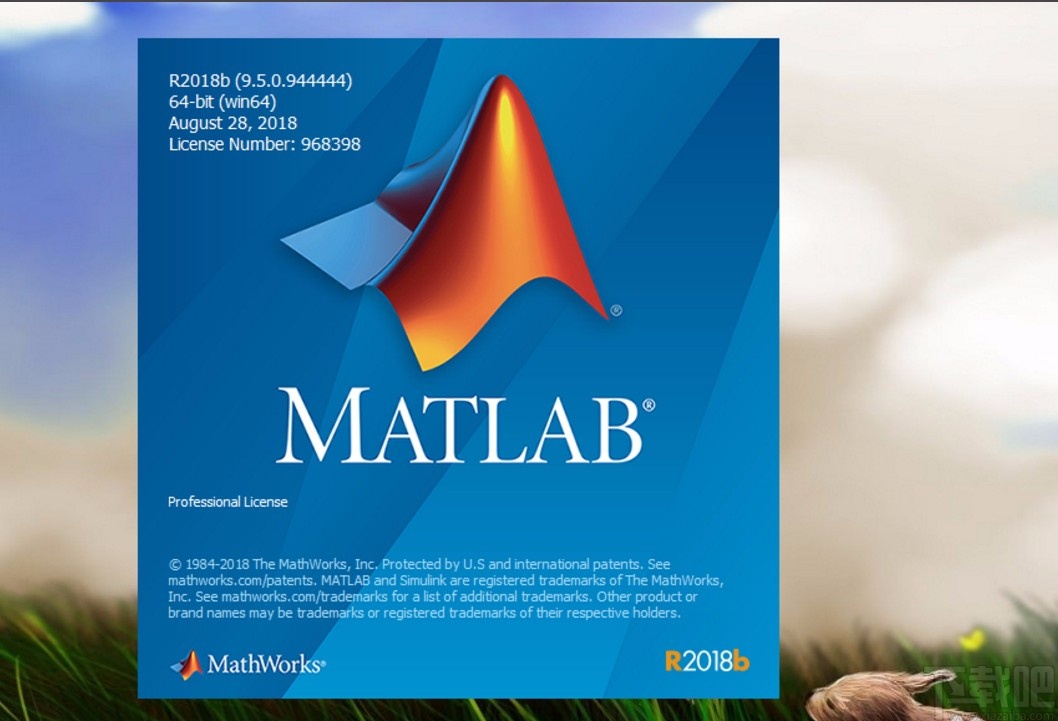
1.首先打开软件,在软件界面的顶部找到“导入数据”按钮,我们点击该按钮进入到文件添加页面。
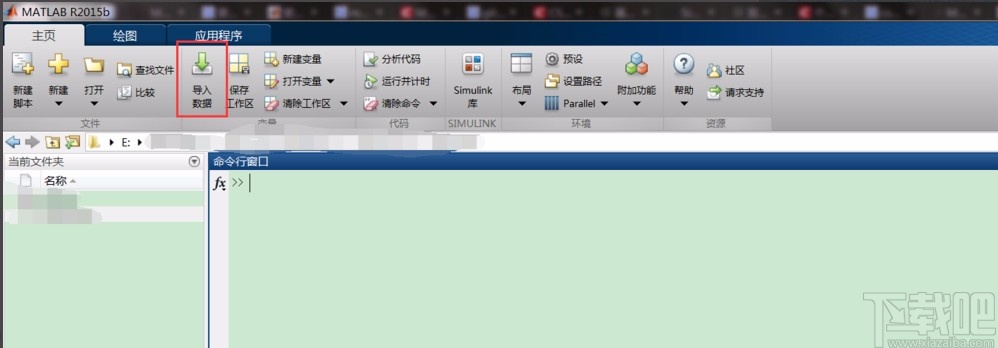
2.在文件添加页面中,我们找到需要导入的execl文件并选中,再点击页面右下角的“打开”按钮即可。
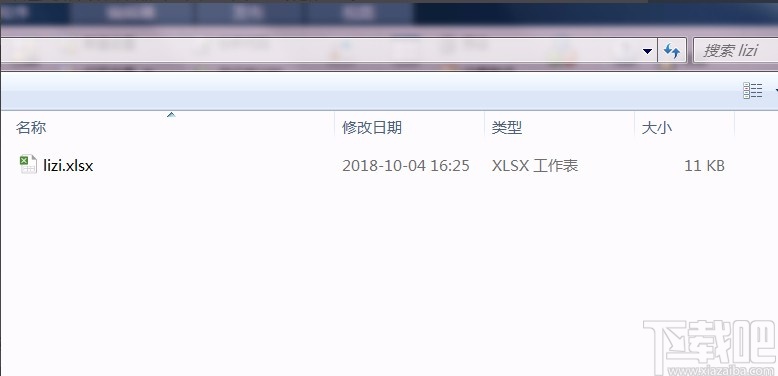
3.接着在界面上方找到“列矢量”选项并点击,会出现一个下拉框列表,在下拉框列表中选择“数值矩阵”;再点击界面右上方的“导入所选内容”下拉框,在下拉框中选择“导入数据”。
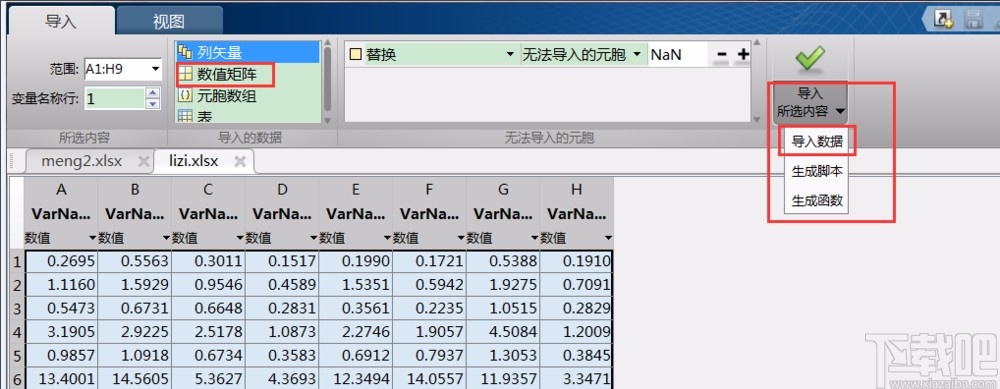
4.完成上一个步骤后,就可以成功将excel数据导入到软件中了;然后我们在工作区就可以查看到刚刚导入到软件中的数据变量。
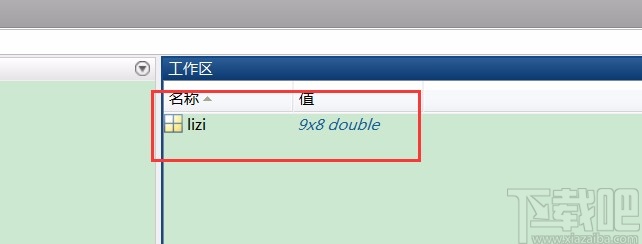
5.最后我们双击工作区的数据变量,在界面上就可以查看到完整的excel文件数据,如下图所示。
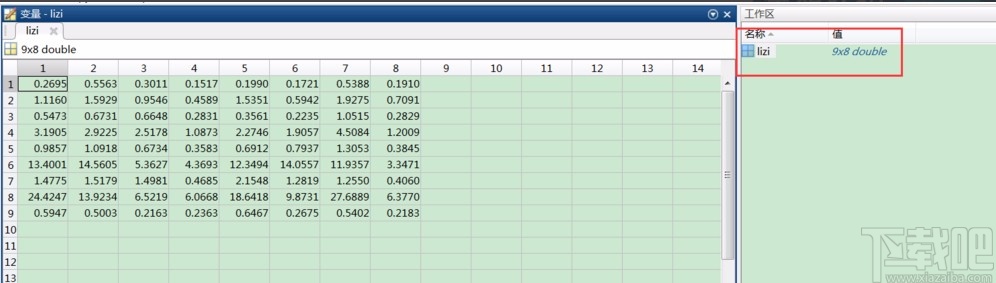
以上就是小编给大家整理的matlab导入excel数据的具体操作方法,方法简单易懂,有需要的朋友可以看一看,希望这篇教程对大家有所帮助。
标签:
excel
相关文章:
排行榜

 网公网安备
网公网安备